Содержание статьи:
Классическая мышь имеет не две, а три кнопки — правую, левую и колесико, при нажатии которого на экране появляется специальный курсор автопрокрутки. Работает он только в браузерах и текстовых документах, там, где требуется прокрутка, тем не менее, может статься, что средняя кнопка вообще перестанет работать. С чем это может быть связано и что следует предпринять в таком случае?
Исключите аппаратные неполадки
Самое худшее, что может случиться, это выход из строя управляющего механизма колесика. Исключить этот вариант просто, достаточно подключить мышь к другому компьютеру, если, конечно, такая возможность имеется. Если мышка беспроводная, попробуйте заменить батарейки более свежими.
Работу средней кнопки блокируют сторонние программы
Если мышка физически исправна, проверьте все автозагружаемые сторонние приложения и скрипты, возможно, какое-то из них препятствует нормальной работе мыши.
Запустите командой msconfig штатную утилиту «Конфигурация системы» и отключите на вкладке «Службы» компоненты, которые теоретически могут влиять на работу мыши.
То же самое нужно сделать в Диспетчере задач на вкладке «Автозагрузка».
Проблема с драйвером
Может возникнуть после обновления текущего драйвера мыши, в том числе в рамках пакета обновления Windows.
Проблема решается откатом к предыдущей версии драйвера, также можно переустановить драйвер (удалить и подключить мышь повторно).
Повреждение ключей реестра
За работу колесика в реестре отвечает параметр WheelScrollLines, проверьте его на всякий случай.
Откройте в реестре ключ HKCU\Control Panel\Desktop, справа найдите указанный параметр и установите в качестве его значения 3, если оно отличается.
Изменения вступят в силу после перезагрузки Windows.
Можно попробовать увеличить значение до 4 или 5, это должно увеличить шаг автоматической прокрутки.
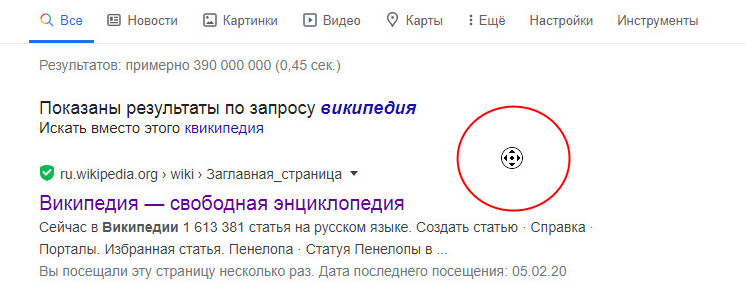
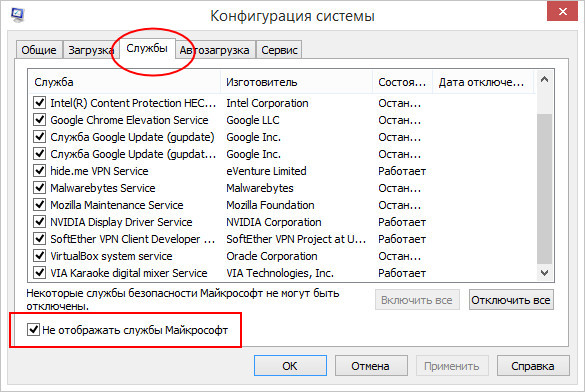
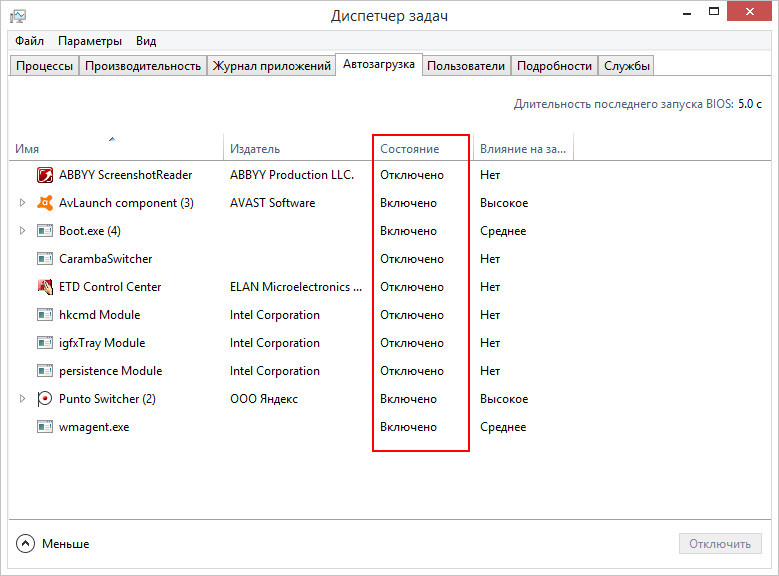
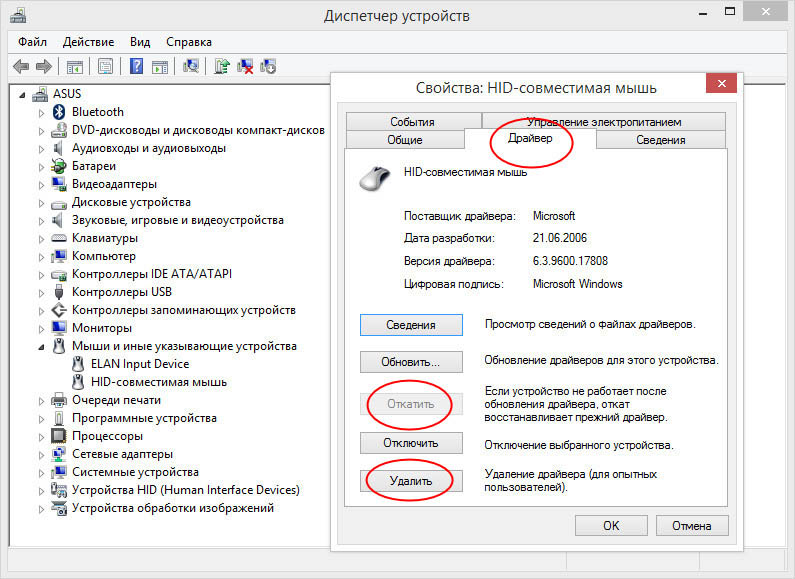
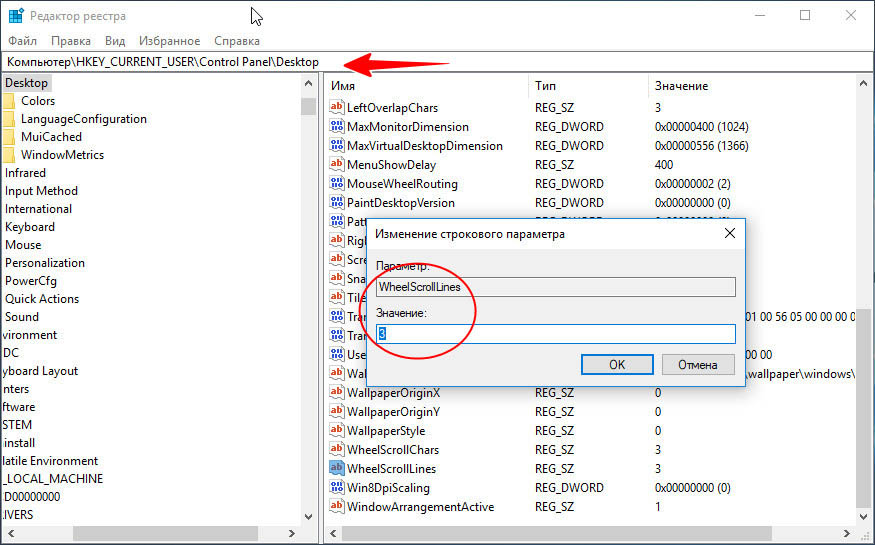
Добавить комментарий